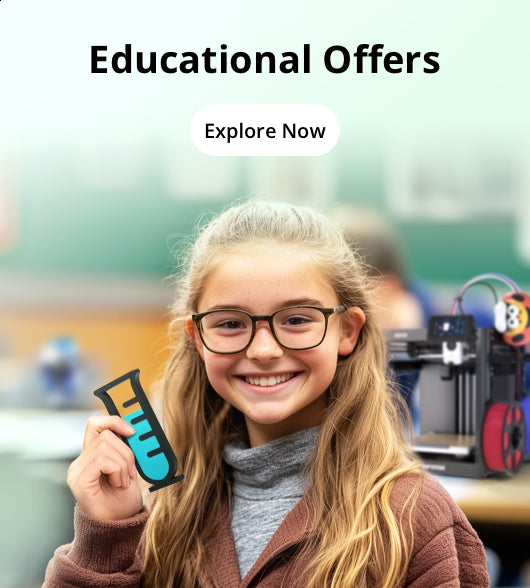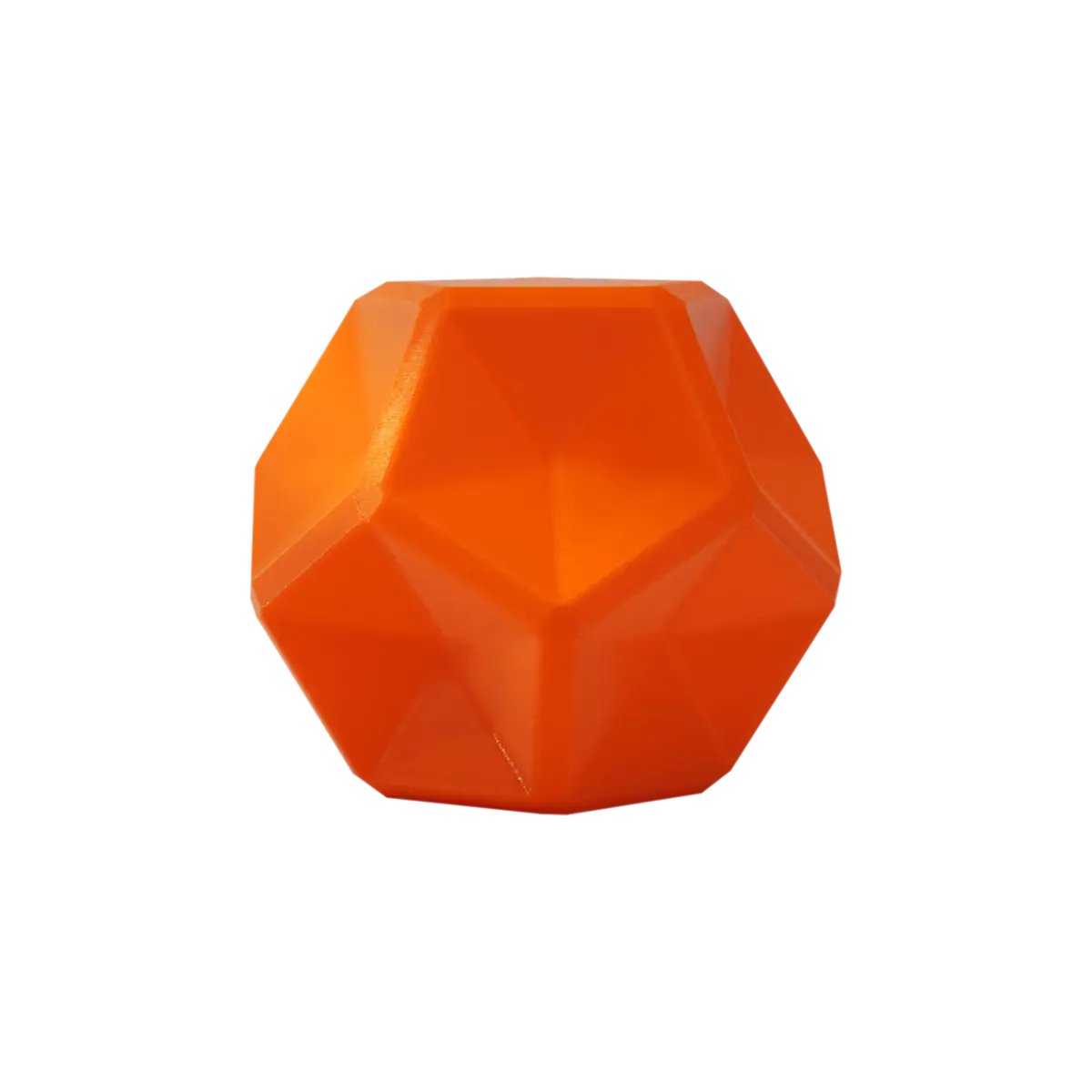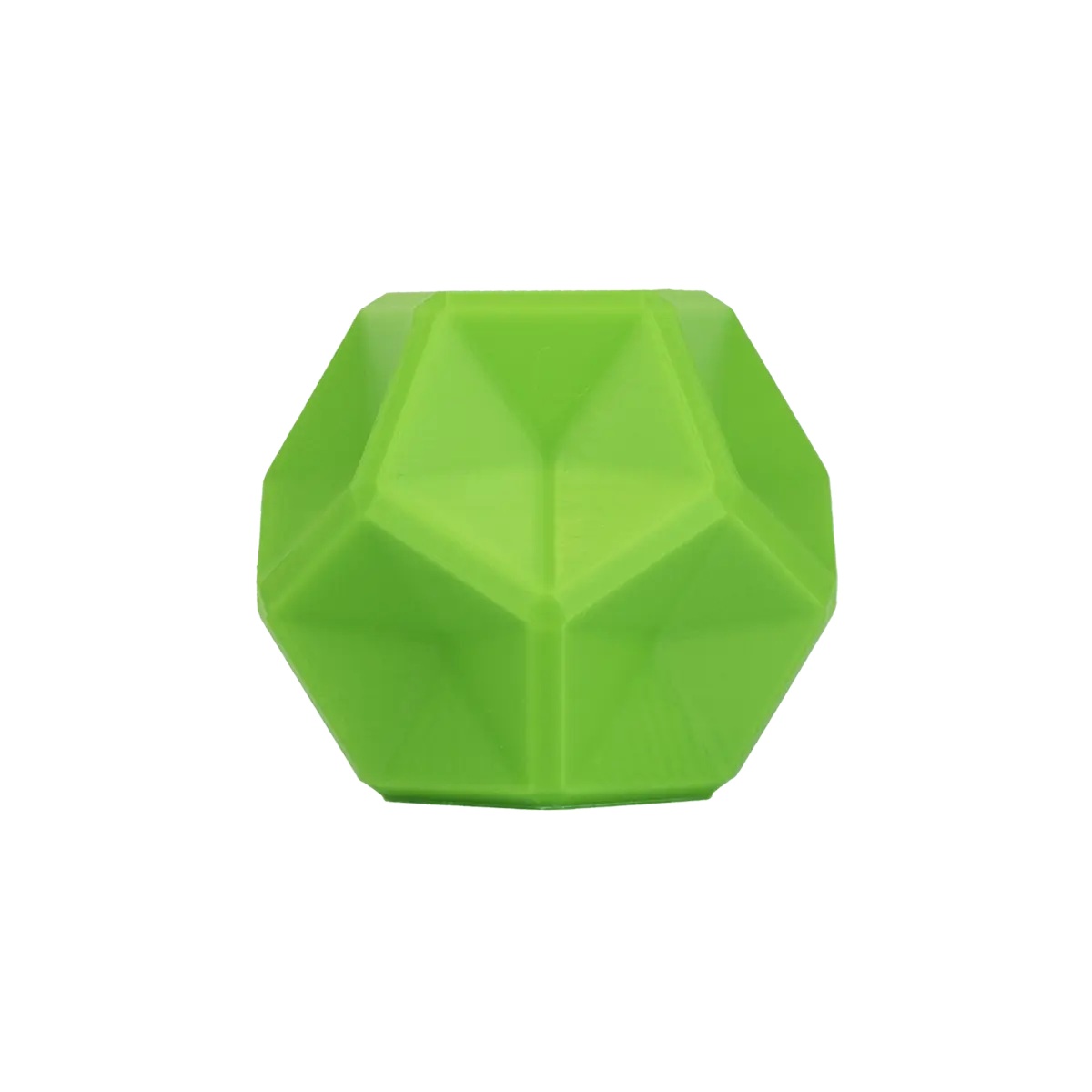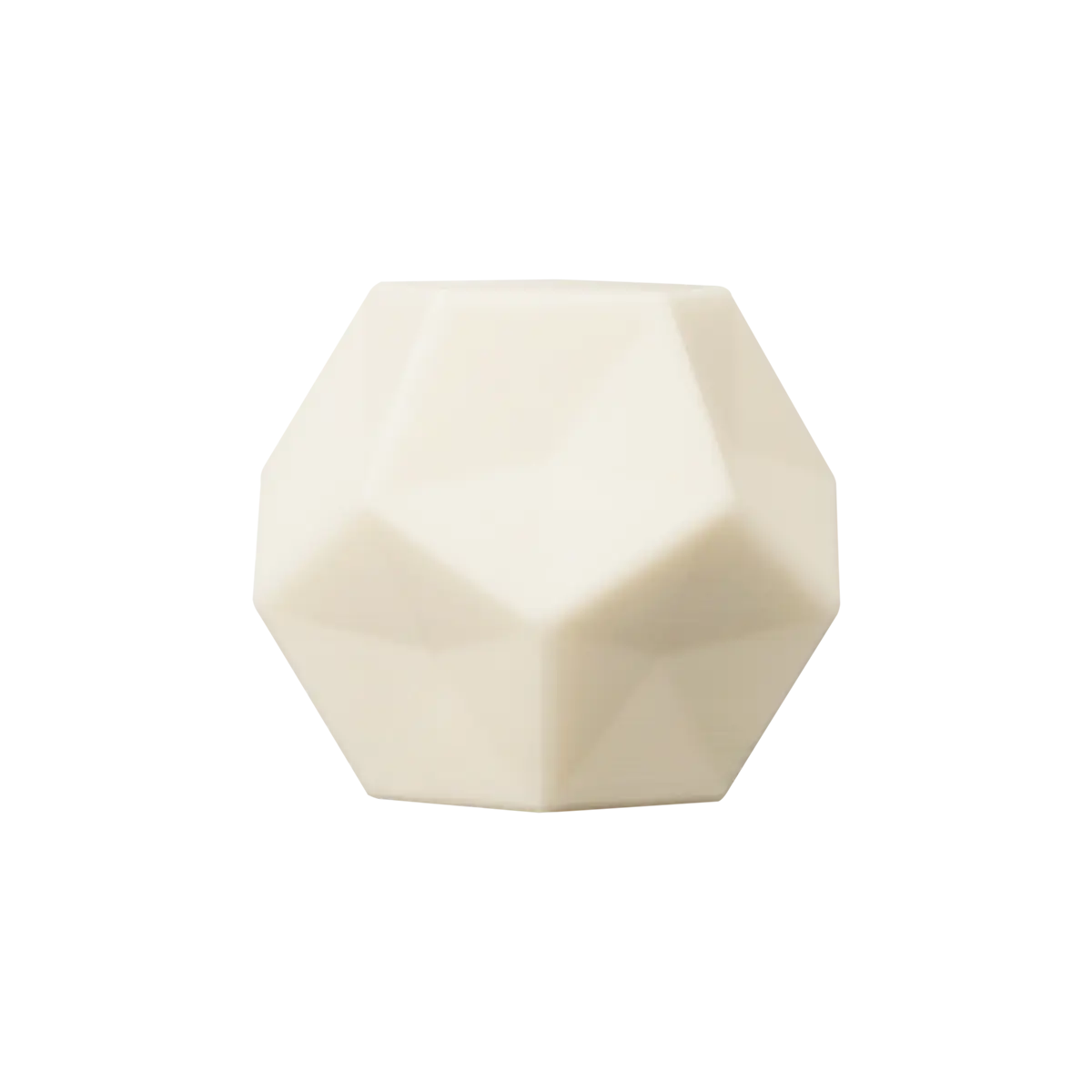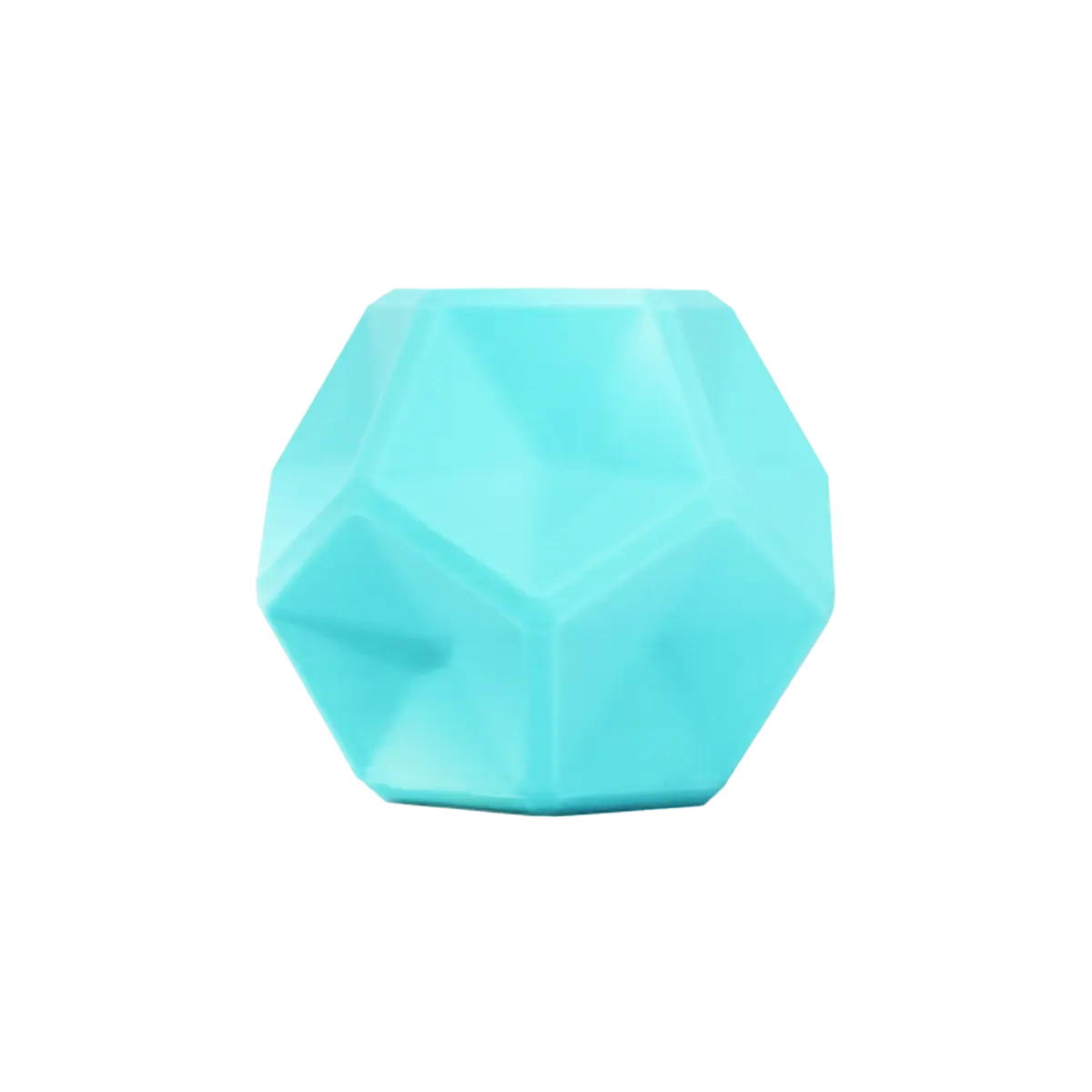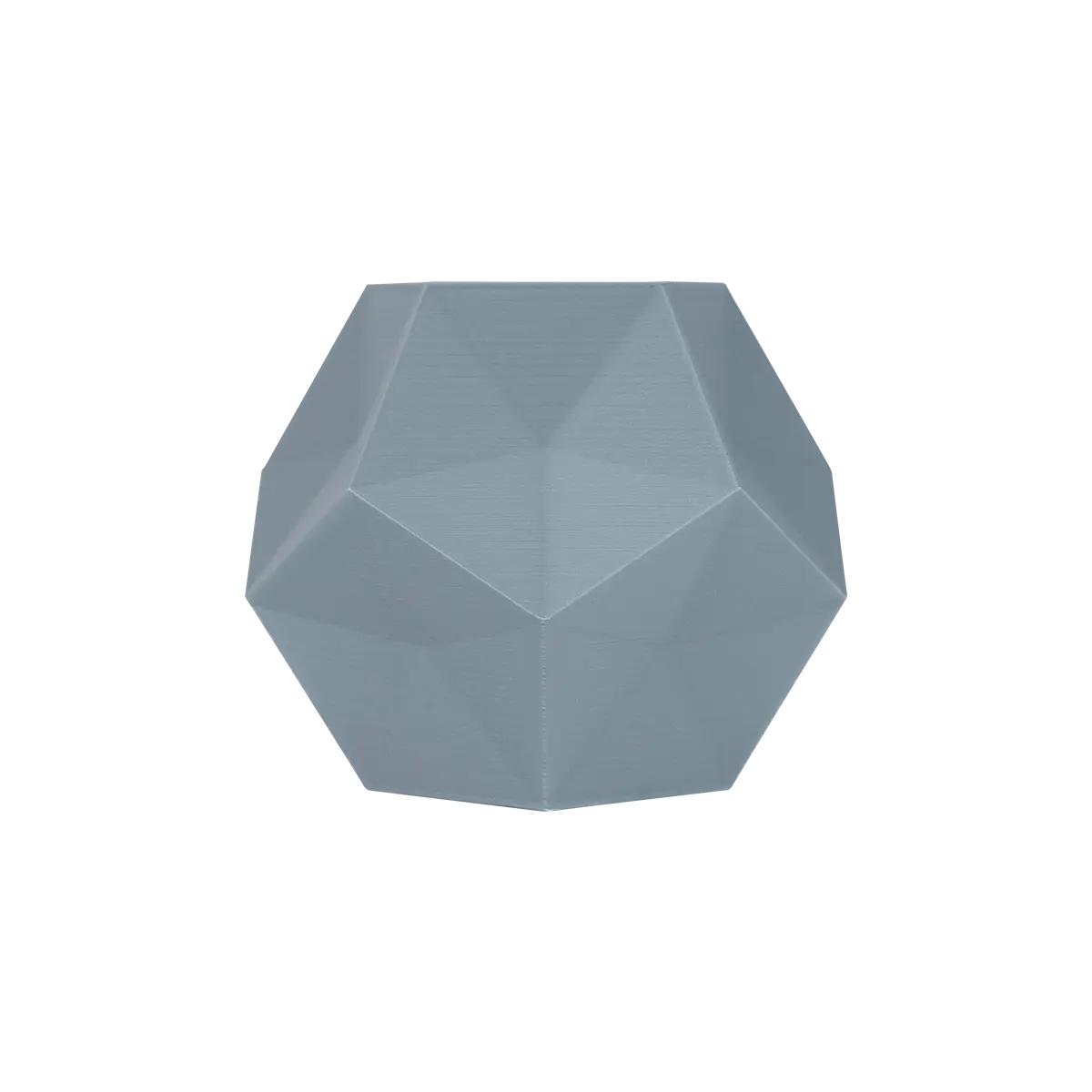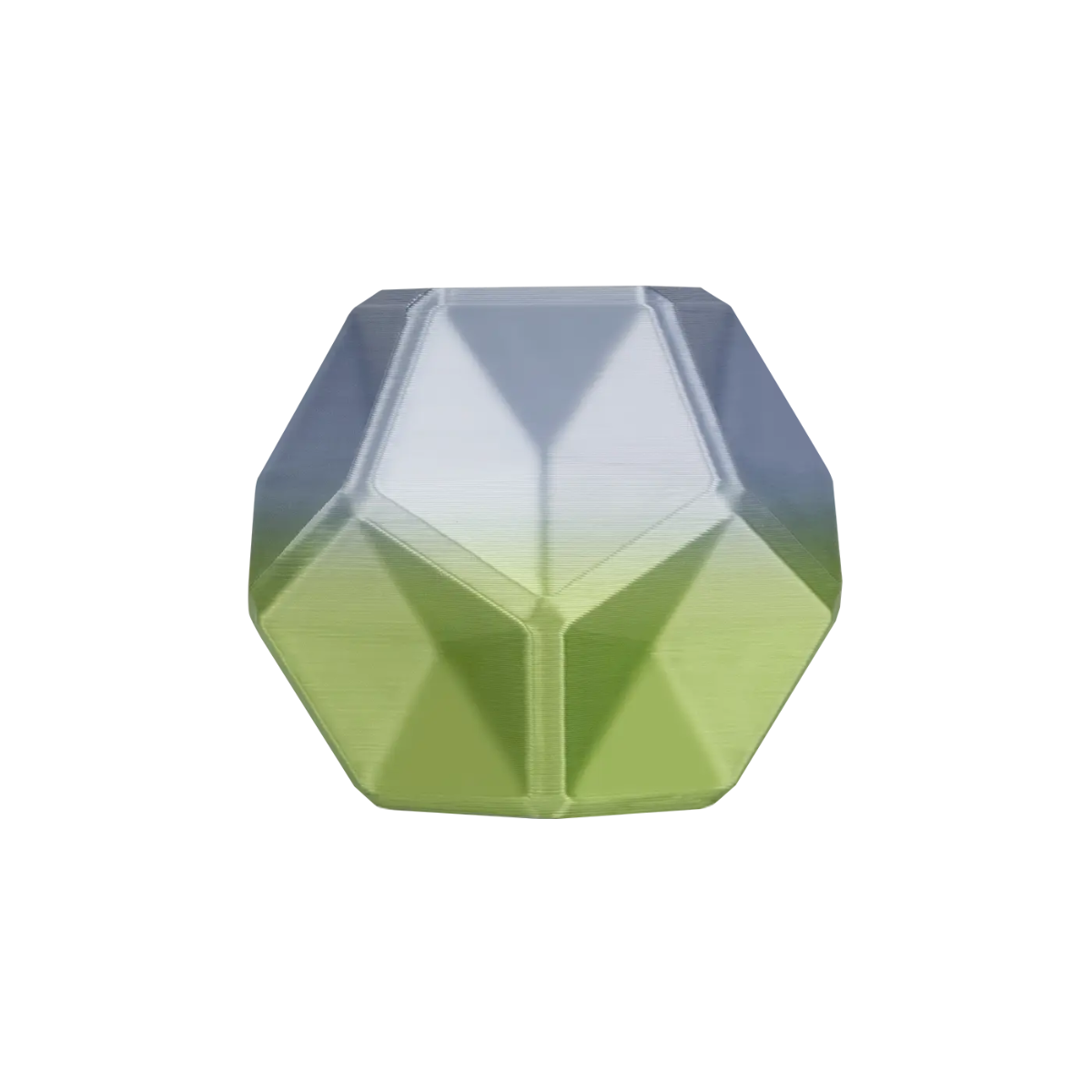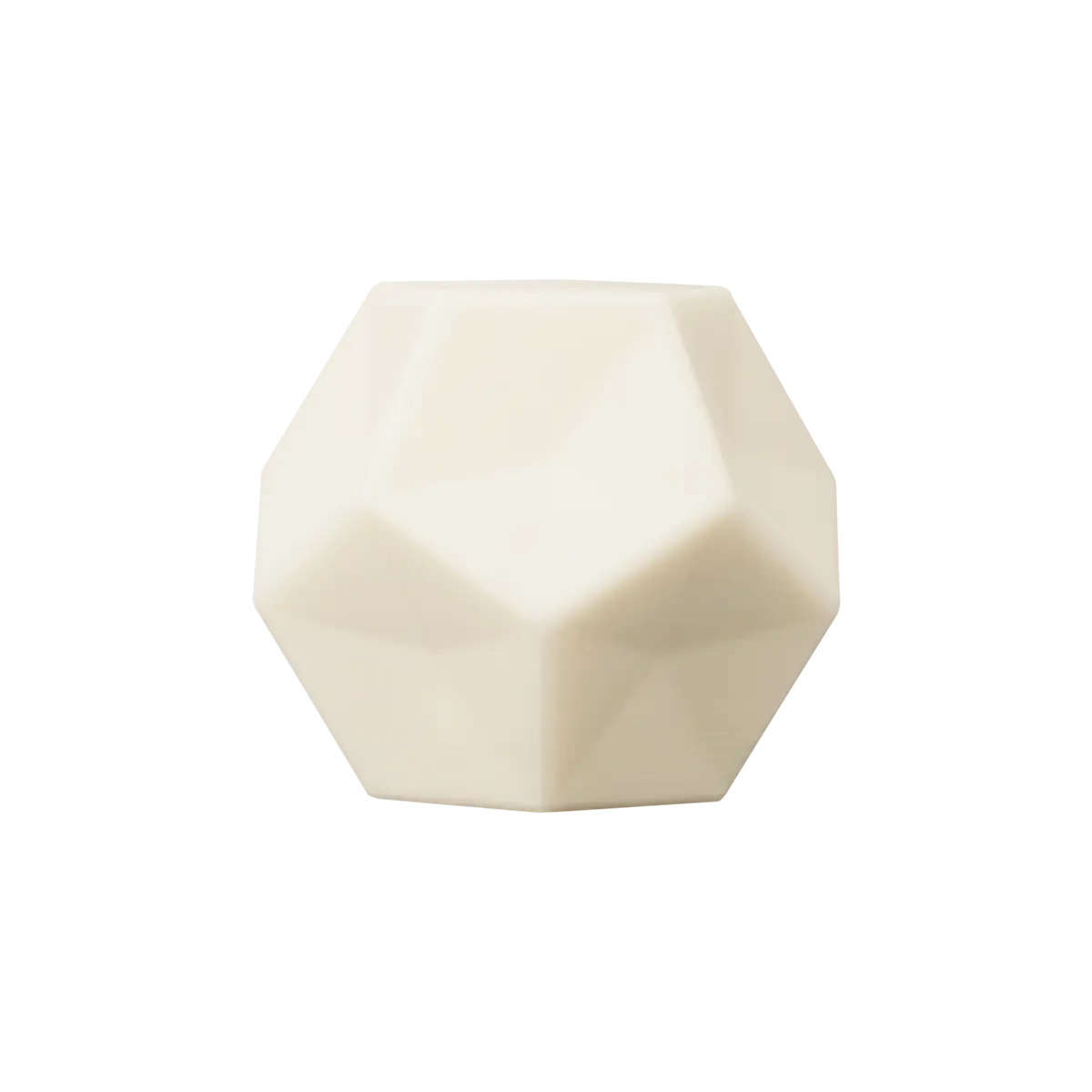Nesta edição da nossa série de tutoriais, continuaremos a partilhar dicas e truques essenciais para o ajudar a tirar o máximo partido da sua impressora 3D. Quer seja um principiante no mundo da impressão 3D ou um especialista experiente, estas orientações irão guiá-lo através de alguns desafios comuns, oferecer-lhe conselhos técnicos e mostrar-lhe como otimizar o desempenho da sua impressora, melhorando a qualidade e a eficiência das suas impressões.
Veja o que abordaremos neste volume:
- Como utilizar o modo LAN para impressão remota?
- Como atualizar o firmware da série Adventurer 5M?
- É necessário nivelar antes de cada impressão?
- Como ajustar a velocidade de impressão durante a impressão?
- Como utilizar a aplicação Flash Maker para impressão em lote com um clique?
Estes tópicos abordam operações fundamentais e avançadas, fornecendo as ferramentas para superar os desafios de impressão e tirar o máximo partido da sua série Flashforge Adventurer 5M .
Como utilizar o modo LAN para impressão remota?
Para os utilizadores que valorizam a segurança e a eficiência, a impressão via LAN é uma excelente opção. Permite controlar e enviar trabalhos de impressão remotamente dentro de uma rede local segura, eliminando a necessidade de acesso físico direto à impressora. Esta funcionalidade é especialmente útil para estúdios ou locais de trabalho que priorizam a segurança dos dados.
Veja como configurar:
1. Garanta uma ligação de rede adequada
O primeiro passo é garantir que a impressora e o computador estão ligados à mesma rede. Isto é crucial: se a impressora e o software de fatiamento não estiverem na mesma rede, o software não detetará a impressora. Após a ligação, navegue até às definições da impressora e ative a funcionalidade Modo LAN.

2. Ligue-se através do software de fatiamento Orca-Flashforge
Abra o software de fatiamento Orca-Flashforge no seu computador e procure os dispositivos disponíveis. A sua impressora da série Adventurer 5M deverá aparecer na lista. Selecione-a para estabelecer uma ligação. Se a impressora não aparecer, tente reiniciar o software e procurar novamente.
3. Introduza o código de identificação da impressora
Localize o endereço de ID da impressora acedendo ao menu de definições de rede da própria impressora. Introduza este endereço de ID no software de fatiamento para ligar a impressora ao modo LAN. Se a ligação falhar, atualize o código de ID e tente novamente.
Uma vez ligado, poderá enviar trabalhos de impressão remotamente para a impressora através da rede local, simplificando o seu fluxo de trabalho e permitindo-lhe gerir as tarefas de impressão de forma mais eficiente.

Esta funcionalidade é extremamente útil para empresas ou estúdios onde a segurança dos dados é primordial. Pode enviar ficheiros para a impressora em segurança, sem se preocupar com o risco de fugas de design, o que o torna uma excelente ferramenta para a prototipagem de produtos.
Como atualizar o firmware da série Adventurer 5M?
Para garantir o desempenho ideal da sua impressora 3D, é essencial manter o firmware atualizado. A Flashforge lança atualizações de firmware periodicamente para melhorar o desempenho e corrigir bugs ou problemas técnicos.
Existem duas formas principais de atualizar o firmware da sua impressora:
1. Atualização automática de firmware
Se a sua impressora estiver ligada à internet, receberá automaticamente uma notificação de atualização de firmware quando estiver disponível uma nova versão. Siga as instruções no ecrã para concluir o processo de atualização. Esta é a forma mais simples de manter a sua impressora atualizada.

2. Atualização manual do firmware
Se a sua impressora estiver offline ou sem ligação à internet, terá de atualizar o firmware manualmente. Aceda ao site da Flashforge e descarregue o firmware mais recente. O ficheiro será comprimido — não o descomprima nem renomeie. Basta copiar o ficheiro compactado para uma pendrive.
De seguida, insira o pen drive na impressora enquanto esta estiver desligada. Ao ligar a impressora, esta irá reconhecer automaticamente a atualização do firmware. Siga as instruções no ecrã para instalar a atualização.

Dica: certifique-se de que insere a unidade USB antes de ligar a impressora, pois isso garante que o firmware será detetado.
Manter o firmware atualizado garante que a sua impressora funciona sem problemas, reduzindo erros e melhorando a funcionalidade geral.
É necessário nivelar antes de cada impressão?
Uma das perguntas mais comuns dos novos utilizadores é se é necessário nivelar a mesa antes de cada impressão. A resposta depende do material que está a imprimir e das condições específicas da sua configuração.
Se a sua impressora não tiver sido movida e estiver a utilizar materiais como o PLA, normalmente não é necessário realizar o nivelamento antes de cada impressão. O PLA requer uma temperatura da mesa de cerca de 55 °C e, como esta temperatura se mantém constante, a distância entre o bico e a mesa não se altera significativamente. Um único processo de nivelamento automático deve ser suficiente.

Para materiais de filamentos que exijam temperaturas de leito mais elevadas, como PETG, ABS ou compósitos de fibra de carbono , deve realizar o nivelamento automático antes de cada impressão. Estes materiais requerem temperaturas de leito que podem atingir os 90 °C ou mais, o que pode provocar a expansão do leito, alterando a distância entre o bico e o leito. Esta expansão pode ter impacto na primeira camada, causando potencialmente falhas ou defeitos de impressão. Para garantir uma primeira camada impecável e a melhor aderência, realize sempre uma nova sessão de nivelamento antes de imprimir com estes materiais.
Compreender quando e com que frequência nivelar a sua secretária é essencial para manter uma qualidade de impressão consistente e minimizar os erros.

Como ajustar a velocidade de impressão durante a impressão?
A capacidade de ajustar a velocidade de impressão no meio de impressão oferece flexibilidade para equilibrar a qualidade e o tempo. Dependendo das suas necessidades, o ajuste da velocidade pode melhorar a qualidade da superfície ou reduzir o tempo total de impressão.
Primeiro, durante a impressão, navegue até ao menu de funções no canto inferior direito do ecrã da impressora. A partir daí, pode ajustar a velocidade modificando os valores percentuais. Isto permite um ajuste fino da sua impressão em tempo real. Se pretende detalhes mais finos e um acabamento superficial mais suave, reduza a velocidade até 50%. Isto tornará a impressora mais lenta, reduzindo os níveis de ruído e melhorando a qualidade geral da superfície do modelo.

Por outro lado, se estiver com pressa, pode aumentar a velocidade até 150% para terminar a impressão mais rapidamente. No entanto, lembre-se que a aceleração do processo pode resultar numa ligeira redução da qualidade da superfície.
Dica: evite fazer ajustes frequentes de velocidade durante uma única sessão de impressão, pois pode levar a inconsistências no resultado final.

Como utilizar a aplicação Flash Maker para impressão em lote com um clique?
Para oficinas ou gráficas com múltiplas impressoras 3D, existe frequentemente a necessidade de produção contínua e em pequenos lotes do mesmo modelo. Iniciar impressões manualmente em cada máquina pode ser trabalhoso e ineficiente. Para resolver este problema, a Flashforge oferece uma solução eficiente: a possibilidade de enviar remotamente trabalhos de impressão em batch através da aplicação móvel Flash Maker, utilizando tarefas de impressão previamente guardadas. Aqui está um guia passo a passo sobre como utilizar este recurso:
Primeiro, abra a aplicação Flash Maker e aceda ao menu "Meu". Aí, selecione "Histórico de Impressão" e escolha o modelo impresso anteriormente que pretende utilizar.
Siga as instruções para selecionar várias impressoras compatíveis com o ficheiro de fatiamento. Após selecionar e "enviar para impressão", poderá iniciar o trabalho de impressão em todos os dispositivos em simultâneo.

Note que a funcionalidade de impressão em lote com um clique só está disponível para ficheiros de impressão que já foram impressos com sucesso. A impressão em lote é particularmente útil em ambientes que exigem eficiência e elevada produtividade. Ao enviar um único trabalho para várias impressoras em simultâneo, poupa um tempo considerável e garante uma saída consistente em vários dispositivos.
Seguindo estas quatro dicas, irá maximizar o potencial da sua impressora Flashforge Adventurer série 5M . A implementação destas diretrizes irá ajudá-lo a produzir impressões de alta qualidade, minimizando problemas comuns. No nosso próximo tutorial, abordaremos recursos mais avançados e dicas de resolução de problemas. Fique atento para mais informações!